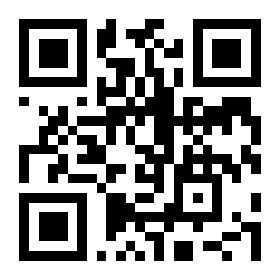【vol.12】2010年1.2月【採購情報】觸控電腦
2013-03-12 08:16
易有所指,存乎一機
6款觸控All-In-One電腦大檢閱
文/楚懷秀
第一次學開車的朋友,最大的挑戰莫過於:用手操作方向盤,但是眼睛不能看著手,而是要看前方。同樣地,個人電腦歷經30年的發展,也是一直要求我們眼睛看螢幕,而不是看鍵盤或滑鼠。也許大多數的讀者會覺得這樣的方式「天經地義」,但是對於年紀大的長輩、或是初接觸電腦的小朋友來說,從他們皺起眉頭、手足無措的「冏」樣,就凸顯出這種操作方式的不自然。
螢幕觸控─簡單又直覺的電腦使用方式
筆者在資訊展的教學舞台上,就曾經被不只一位的年長者詢問過相同的問題:「老師,如果電腦能和路邊的ATM提款機一樣,能夠用手指頭去按畫面就可以控制,那樣不是很好嗎?」。在螢幕上所看到的圖像或文字,就能夠使用手指頭去觸控,這種直覺、簡單與易瞭的控制方式,確實能為更多的使用者族群所接受。這一點在時下的智慧型手機市場的發展現況上,已經獲得了明確的肯定。
其實觸控式螢幕應用在個人電腦上,並不是今日或今年才有的事,例如市面上的許多筆記型電腦機種,就可以看見這樣的配備。但是過去這些搭載觸控螢幕的個人電腦,並不如想像中的容易使用,關鍵就在於軟體方面的整合性。以往作業系統的圖形化介面,原本就是針對小小的滑鼠游標所設計,因此不管功能數量如何增加,只要選單裡的指令與按鈕不要比游標的尖頭還要小,操作起來都不是問題。但是這對圓圓的手指頭來說,可就是個大麻煩了,因為即使是小朋友的指尖,可能都比選單裡的指令還要大;加上功能越多的軟體,使用介面也就配置得越是緊密,這也增加了以手指觸控操作的難度。
Windows 7讓PC用起來更簡單
當Windows 7正式發表的時候,許多資深的電腦使用者,對於其圖示化的工作列、以及快速的視窗最大化與並列配置方式等新增功能,感到不以為然;但是若從「觸控螢幕」的角度來看,這些設計確實大幅地改善了人機介面的良好體驗。例如「顯示桌面」功能現在變成工作列最右方的一個小方塊,用手指去按時就比原來放在「開始」旁邊的小圖示(有時還會被藏起來)要好按許多;如果讀者有注意到的話,工作列上釘選圖示的大小,還有新功能「捷徑清單」的拖曳顯示,皆可看出Windows 7之於觸控操作上的巧思。
當然筆者不用多提的,就是Windows 7對「多點觸控」技術的直接支援;雖然這在個人電腦上並非首見,但確實提昇了人機介面之間的互動感受。筆者記得以前在教授電腦入門課程時,都還要以「想像它代表你的手指頭」來介紹滑鼠與游標的關係;現在我們真的可以用兩隻手指頭去「拉開」網頁內容以放大檢視,甚至捏著相片在螢幕上「旋轉」。這樣的操作概念雖然很新穎,但是卻又能被各個年齡層的使用者所接受。只要個人電腦搭載有支援「多點觸控」的觸控式螢幕與Windows 7作業系統,就算沒有滑鼠與鍵盤,也可以輕鬆地動動手指頭、就能使用PC來上網、看相片、播放音樂甚至是欣賞影片。
新時代家電:觸控式All-In-One電腦
所謂的「All-In-One」電腦,是把整套個人電腦中幾個獨立存在的裝置,整合在一起變成單一的機體,因此也被稱為「整合型」電腦。隨著微處理器與整合式晶片其「體積更小、效能更高、多媒體更強」的發展趨勢,今日的All-In-One電腦已經可以流暢地播放HD畫質的影片與多聲道的立體音效,在高品質數位家庭娛樂的應用上完全不是問題;同時結合觸控螢幕與Windows 7的攜手出擊,終於不必再執著地把鍵盤與觸控板這類輸入設備整合進來,大幅地縮小整個機體的厚度。新一代的觸控式All-In-One電腦,會讓你誤以為只是台普通的液晶螢幕而已,直到電源啟動後看見開機畫面,才會讓人恍然大悟;而且在結合各種先進的無線式傳輸技術之後,舉凡鍵盤、滑鼠與網路等周邊,都不需要外接纜線,因此也省去整線的麻煩。
此外,為了提供更貼心的使用環境,有些電腦製造商還會設計出貼心的觸控介面應用程式,除了讓使用者能夠更便捷地存取常用的工具程式之外,還能輕鬆地將硬體本身具備的影音周邊功能充分發揮,像是網路攝影機或是內建立體聲音效等等。這樣一來,家裡的老爸老媽、或是小弟小妹,就算沒有操作電腦的經驗,也可以透過這些All-In-One電腦來錄製影音留言、欣賞高畫質影片,以及上網查詢生活資訊等,就像是使用家電一樣地實用與便利。
選購時的重點
儘管大多數的觸控式All-In-One電腦產品,都附有鍵盤與滑鼠,不過未來會以觸控的操作方式為主,最好留意一下螢幕尺寸與「操作舒適性」之間的關係;然而尺寸也會直接影響到「價位」與「擺放空間」的考量,因此這三者之間的平衡點,就成為這類產品選購時必須注意的關鍵。不過在本文所介紹的部份機種,提供兩種或更多的尺寸可以選擇,因此讀者可以進一步向廠商洽詢相關資訊。
另外一個要留意的地方,就是按鈕位置的設計。儘管觸控式All-In-One電腦產品是以「觸控」操作為主,不過像是電源鈕、或是某些硬體功能的調整鈕,仍然會是採用實體按鈕的形式。當按鈕的位置安排在機體正面時,雖然有顯而易見的好處,不過目前這類觸控式All-In-One電腦的機體都採直立式設計,僅靠背架支撐,因此按鈕時的力道不要過大,以免推倒機器。按鈕設計在機體側面的機種,就比較沒有這方面的問題,不過若採壁掛方式安裝時,最好不要貼壁太近或掛得太高,避免造成按鈕難按的困擾。
以下筆者針對六家廠商所推出的最新款All-In-One電腦產品,分別進行特色介紹與使用心得的分享。本文以測試機為主,實際出貨機的規格以廠商提供為準。
■Acer Aspire Z5610
螢幕尺寸:23吋
作業系統:Windows 7家用進階版
微處理器:Intel Core 2 Quad Q8200處理器
顯示晶片:ATI Radeon HD 4670 1GB DDR3獨立顯卡
記憶體:4GB DDR3,最大8GB
硬碟機:1TB SATA2
光碟機:DVD SuperMulti吸入式
USB:6個
網路攝影機:有
鍵盤/滑鼠:無線鍵盤&無線滑鼠
機體尺寸:484(高)x570(寬)x85(深)mm
建議售價:NT36,900
宏碁的這款Aspire Z5610觸控式All-In-One電腦,有著相當亮眼的造型。銀白色的機身,加上兩側的圓角邊緣曲線,還有23吋的大畫面觸控螢幕,給人十分討喜的第一印象。而且機體下方兩隻銀光閃閃的圓形腳架,搭配同樣為金屬質感的後支撐背架,也給使用者一種置放時的穩定感。
其觸控螢幕不僅反應十分靈敏,高達1920x1080的解析度運作效能也非常流暢;或許是受到四核心處理器與獨立顯卡的加持,不管是播放高解析的HD影片,或是全螢幕應用程式的即時觸控互動,都沒有遲滯的現象發生,提供了非常良好的操作體驗。Acer自行設計的專用觸控介面TouchPortal可說巧思獨具,隱藏狀態下會在作業系統的桌面右上方、顯示出翻起的一小角,讓使用者需要時可以「掀開」使用;裡面除了可以存取微軟所提供的一些觸控應用軟體外,還有Acer的Touch系列工具,包括相片、音樂、記事等管理功能。主介面裡的圖示都是能以觸控隨意排列,不過假使同台電腦多人先後使用的情形下,要一下子找出自己要用的功能就得花些時間。
位於螢幕右下方有一個實體按鈕,可以直接呼叫TouchPortal主畫面。其實Aspire Z5610的實體按鈕不多,另一個鈕是機頂右上方的電源開關;這個按鈕的設計本身並沒有什麼問題,只是若把Z5610的位置擺得太高,可能就會使得這個按鈕不太好按。還有一個鈕則位於機體右側底部的聲音端子下方,用來控制螢幕的亮度。
至於Z5610的連接端子,主要分布於機體兩側的底部與機背位置,除了足夠數量的USB插槽之外,還提供有eSATA的端子,因此要搭配外接式硬碟使用時,能夠使用較高的速度進行資料傳輸。網路方面則提供有線Gigabit乙太網路與無線Wi-Fi 802.11b/g/Draft-N,還支援藍芽傳輸,幾乎完全擺脫纜線的限制,因此放在客廳作為全家使用的訊息與娛樂中心也非常適合。
■Asus EeeTop ET2002T
螢幕尺寸:20吋
作業系統:Windows 7家用進階版(受測機規格)
微處理器:Intel Atom 330處理器
顯示晶片:NVIDIA ION
記憶體:2GB DDR2
硬碟機:320GB SATA2(受測機規格)
光碟機: SuperMulti
USB:6個
網路攝影機:有
鍵盤/滑鼠:無線鍵盤&無線滑鼠
機體尺寸:410(高)x511(寬)x53(深)mm
建議售價:NT26,900
華碩的Eee系列,在國內產業的影響力可說是相當廣泛,現在它的產品線也延伸到觸控All-In-One的領域。這款EeeTop ET2002T,其實是Windows 7上市前就推出的機種,不過它的雅緻造型,並不遜於時下問世的其它競爭機種。機體正面採用銀黑的配色策略,並將實體按鈕巧妙地隱藏在顏色交界處,整體看起來十分清爽。
ET2002T的20吋的觸控螢幕,操作時的反應相當不錯,高畫質影片的播放也有一定的水準。它的硬體規格,採用在玩家之間頗受注目的Intel Atom加Nvidia ION來搭配,因此執行一般的Office文件處理都沒有問題。不過ET2002T最引人注目的是它的聲音播放能力,隱藏於螢幕下方銀色面板內的揚聲器,出力非常宏亮,加上SRS Premium Sound的環繞音效,在小房間裡播放影片時,可以享受到包圍感不錯的音場效果。由於這台主機也提供了HDMI輸入端子,因此你還可以外接藍光播放機或遊樂器主機等設備,充分利用ET2002的影音實力。
Asus專屬的EeeTop觸控介面,開機後就會顯現在桌面的正上方,所有功能整齊地分成五大類,因此你不用怕找不到常用功能的位置。如同Acer的機種一般,在這個觸控介面裡也可以存取到作業系統的實用小工具,加上Eee Memo、Eee Cam、Eee Manager與設定調整等項目。筆者最喜歡的是Eee@Vibe這個功能,它可以說是一個內容豐富的媒體播放器;你不需要自己準備影音內容來播放,只要電腦在連線網際網路的狀態下,Eee@Vibe就提供許多音樂專輯、遊戲軟體、電子閱讀內容、網路電台、甚至是學生互動教材等等,讓你絕對不會感到無聊。
ET2002T的正面底座,採用透明的塑化材質來製作;雖然讓筆者有點「弱不禁風」的顧慮,不過機體本身的重量並不重,加上底座與背架下方都有橡皮墊作為緩衝,因此不用擔心磨壞的問題。如果你是一個重視娛樂的電腦使用者,Asus EeeTop ET2002T應該是蠻符合你口味的產品。
■Genuine L390 Touch Pro
螢幕尺寸:19吋
作業系統:Windows Vista家用進階版+升級券
微處理器:Intel Pentium Core T3400處理器
顯示晶片:Intel GMA 4500MHD繪圖晶片
記憶體:2GB DDR2,最大4GB
硬碟機:160G SATA
光碟機:DVD SuperMulti燒錄機
USB:5個
網路攝影機:有
鍵盤/滑鼠:捷元墨刀鍵盤&光學滑鼠
機體尺寸:400(高)x450(寬)x185(深)mm(含底座)
建議售價:NT19,999
捷元的L390 Touch Pro是介紹的機種裡,是相當特殊的一款,主要在於它的螢幕部分並非直接落地,而是採用偏向傳統液晶螢幕產品的底座設計來支撐。不過這個底座並非「空心大老倌」,而是提供有兩個USB插槽與聲音輸入端子。不過也因為加了底座的關係,雖然L390 Touch Pro的螢幕尺寸只有19吋,不過高度也不遜於其它的受測機種。
L390 Touch Pro強調的一個重點,就是它彈性的可升級架構。它的CPU可升級至Intel Core Duo T9600,還支援安裝內建兩顆硬碟;或許是這樣「有容乃大」的特質,使得它的機體也是本次受測機種中最厚的一款。正面的鏡面烤漆讓這台螢幕光可鑑人,質感的表現可說是一點兒也不差。
這台機種的實體按鈕,集中於螢幕的正下方位置,包括電源、亮度調整以及音量開關等。筆者非常欣賞音量調整採用實體按鈕的設計,因為當夜深人靜開機、而預設音量又過大的時候,與其到作業系統裡面去找滑桿,還不如透過實體按鈕調整來得快速又直接,進而避免了尷尬的狀況發生。
另外,L390 Touch Pro特別的一點,就是提供HDMI與IEEE 1394a的端子接頭。前者可以外接影音視廳設備,後者可以連接DV攝影機或是外接式硬碟等周邊使用,增加這台電腦在多媒體方面的實用性。同時機體背板還提供更豐富的端子,像是eSATA與15pin D-Sub連接頭,就連古早味的數據機電話線端子與Com Port連接埠都不放過,可說是搭載相當豐富的外接機能。
由於L390 Touch Pro的機體並不大,但是卻以平實的價位提供了最多的支援性。假使你的桌面空間並不多,或是想要為家中小朋友買一台入門用的電腦,這款機種可說是不錯的選擇。
■HP TouchSmart IQ600
螢幕尺寸:23吋
作業系統:Windows 7家用進階版
微處理器:Intel Core 2 Duo P7450處理器
顯示晶片:NVIDIA GeForce GT230M 1GB
記憶體:4GB DDR3
硬碟機:640GB SATA
光碟機:DVD SuperMulti(含LightScript功能)
USB:6個
網路攝影機:有
鍵盤/滑鼠:無線鍵盤&無線滑鼠
機體尺寸:451(高)x583(寬)x126(深)mm
建議售價:NT59,999
整台機身閃耀著黑色光澤的HP TouchSmart IQ600,與本次受測的Acer機種堪稱為「黑白雙煞」。它們有著一樣大的螢幕尺寸,水準之上的華麗硬體規格,就連「首頁鈕」的設計都可說是英雄有志一同。不過從一些小細節來檢視,HP確實是有著更細心的雕琢處理,讓筆者能夠感受到一種「大廠」的風範。
這次的受測機種,絕大多數都是採用背架的方式來支撐機體,而這台TouchSmart 600也不例外;然而與競爭機種相較,它的背架並非細長的管狀金屬質感支架,而是採用寬厚的大型背板來支撐。最令筆者欣賞的一點,就是在這個背板的內側,還設置有一個可調整角度的圓形止滑墊;這不僅是相當獨特的設計,同時也有其實用性,降低了重達12公斤的機體意外傾倒的機會。
另外,位於桌面頂端的HP觸控Dock,在開機後也會自動顯現;它除了生活取向的TouchSmart中心之外,還提供HP Advisor的多項功能,其中包含了多項本機安全方面的資訊,以及系統備份等功能,來避免資安風險的發生。僅管其它競爭機種也提供有類似的工具,不過鮮少像HP這樣放在如此顯眼的位置,提醒使用者注意。這是讓筆者十分欣賞的地方。
TouchSmart是HP所設計的滑動式介面,在這裡可以檢視相片、欣賞音樂或影片、錄製多種格式的留言與存取多頁式網頁瀏覽器等等。在硬體高規格的加持下,高畫質影音播放自然都難不倒;只是在操作TouchSmart的滑動式主介面時,手指頭要用拖曳的方式來切換介面,對於這麼大尺寸的螢幕來說,長時間這樣拖曳感覺有點累。
雖然TouchSmart 600在擴充端子的種類上,並未讓人有印象深刻的著墨,不過它也提供了標準的AV端子與HDMI輸入端子,讓你不會浪費大尺寸畫面的優勢。筆者覺得,如果你是商務人士或對於品味講究的使用者,想要添購第二台電腦作為休閒生活之用,那麼TouchSmart IQ600應該會獲得你的青睞。
■MSI WindTop AE2220
螢幕尺寸:23吋
作業系統:Windows 7家用進階版
微處理器:Intel Pentium Dual Core T4300處理器(受測機規格)
顯示晶片:內建式Nvidia GeForce 9300晶片(受測機規格)
記憶體:2GB DDR3,最大4GB
硬碟機:500GB
光碟機:Blu-Ray
USB:6個
網路攝影機:有
鍵盤/滑鼠:無線鍵盤&無線滑鼠
機體尺寸:465(高)x560(寬)x59(深)mm
建議售價:NT36,900
一身純白的MSI WindTop AE2220,感覺造型的取向上頗符合年輕世代的風格;它那透明且厚實的外框,在電源開啟後還會在機體側邊映出訊號燈的藍色光暈,很快地就吸引筆者的目光。與Acer及HP兩款機種不同的是,AE2220雖然有著同樣是23吋的大畫面,不過在硬體規格方面採用的是稍微低一階的處理器與晶片組組合。儘管如此,筆者覺得它在影片的播放的效能上,與高規格機種並沒有明顯的落差,而且音效的表現也很出色,看高畫質影片時會有一種「很爽」的感受。
而前述的「年輕化」取向,也反應在微星所打造的專屬觸控介面WindTouch之中。WindTouch是一個類似旋轉木馬的介面,它將常用的程式軟體分成四大類,同時使用者可以自行增加或刪減。目前WindTouch裡面的可選項目,主要還是以作業系統本身就有的工具、以及協力廠商提供的軟體居多;由微星自己研發的軟體有兩個:一個是WindNotes,主要提供了影音記事便條的留言功能,而且它不是用一般「張貼」的方式來列示,而是用旋轉輪播的方式來呈現,感覺上比較清楚明白。另一個則是WindMatch,就是那種電腦唸出英文單字、然後用手指選出正確圖片的小遊戲,很適合給學齡前的兒童殺時間,學英文時使用。
AE2220的實體按鈕,都位在機體右側、透明框後方的位置,而按鈕的圖示則是以淺色標示於透明框之中,對於視力較弱的年長者來說,應該會想買標籤紙貼在這裡做替代,當然這樣就有損AE2220的時尚感了。絕對夠用的USB插槽數量,還提供可外接高畫質影音周邊的HDMI輸入端子,以及連接高速儲存裝置的eSATA端子,時下該有的擴充性可說是一應俱全。假使你想用這台觸控All-In-One電腦來收看電視節目的話,還可以選購內建TV諧調器模組,就能一邊上網、一邊追蹤八點檔的劇情發展。
■Shuttle X50
螢幕尺寸:15.6吋
作業系統:Windows 7(受測機規格)
微處理器:Intel Intel Atom D510處理器
顯示晶片:Intel GMA3150
記憶體:1GB DDR2,最大2GB
硬碟機:最大500GB 2.5吋
光碟機:無
USB:5個
網路攝影機:有
鍵盤/滑鼠:無
機體尺寸:327(高)x391.3(寬)x36(深)mm
浩鑫推出的這款X50,是本次受測的機種裡、唯一背架能夠翻轉到180度的機種;也許讀者會好奇地問:「難道這台電腦可以顛倒過來放嗎?」並非如此。事實上,這項設計與該產品的有別於其它競爭機種的行銷訴求,有很大的關聯。
X50的螢幕尺寸,也是受測機種中最小的一款,不過機體的纖薄度也是勇奪冠軍。這些因素都是為了滿足這款電腦的可攜性,廠商強調這是一款你可以「帶出門」的觸控All-In-One電腦。當你把背架翻轉到機體上方時,背架的底座就變成一個舒適的手提把,讓你帶著這台3.6公斤的傢伙趴趴走。不過話說回來,X50的觸控螢幕可沒有什麼防刮耐撞的特異功能,因此筆者覺得廠商如果能夠多送一個保護袋,應該是蠻實用的贈品。
X50的工作解析度是1366x768,因此即使它的硬體規格採用Intel旗下的Atom 330搭配GMA 950,拿來欣賞DVD解析度的影片、以及數位格式的音樂檔案都沒有太大問題,只有在720p的HD影片播放上會顯得比較吃力一些。觸控方面的反應相當不錯,不過或許是考量到畫面較小的緣故,因此在機體背面左側的頂端,可以抽出一支觸控筆,讓手指頭比較大的使用者也能輕鬆觸控輸入。
這款觸控All-In-One電腦的實體按鈕只有一顆,就是位於機體左側邊頂端的電源鈕;其它像是螢幕亮度、底座燈光亮度、無線網路開關、網路攝影機開關以及外接式螢幕開關等等,都是交給名為「ControlAP」的觸控介面來進行。不過按鈕雖少,基本的外接擴充介面倒是相當齊備(受測機上甚至有兩個Com Port與一個印表機串列埠);假使你想要外接大一點的螢幕或投影機,背板上也有一個VGA 15pin接座。
考慮到外帶時的安全性,X50還具備了一個硬體防盜鎖插孔,讓想要順手牽羊的偷兒無機可乘。筆者覺得,如果你真的很討厭筆記型電腦,又想要帶著一台薄型的手提All-In-One電腦到處走的話,那麼Shuttle X50應該就會符合你的口味。